オンラインブラウジング中にデータを収集するトラッカーを見る
その他 / / February 12, 2022

あなたが毎日閲覧するほとんどのウェブサイトはあなたのオンライン活動を追跡してあなたの好みに合った広告とコンテンツを配信します。 次の
W3C仕様
、 ほとんど
Chromeのようなウェブブラウザ
と
InternetExplorerがDoNotTrackリクエストヘッダーを送信できるようになりました
追跡されたくないことをアクセスしているWebサイトに通知します。 ただし、Webサイトはブラウザの要求をすぐに拒否し、データの追跡を続行できます。
あなたはそれについてあなたができることは何もないと考えているに違いありません、そして正直に言って私もそう思いました。 私は自分のプライバシーが大好きなので、すべてのWebサイトが私を追跡しないようにするか、少なくとも私がどのように追跡されているかを通知したいと思いました。 ついにいくつかの調査の後、私はという素晴らしいツールを見つけました Ghostery、これを使用すると、特定のWebサイトであなたを追跡しているすべてのトラッカーを見ることができます。
それでは、Ghosteryをインストールする方法と、Ghosteryがすべての匿名Webトラッキングにどのように役立つかを見てみましょう。
Ghosteryを使用したトラッカーの追跡
インストールするには ブラウザのGhostery ホームページを開き、上部の[ダウンロード]ボタンをクリックします。 使用しているブラウザに応じて、Webサイトはそれぞれの拡張機能をダウンロードしてインストールします。 投稿では、GhosteryがChromeでどのように機能するかを確認します。 拡張機能をインストールした後、ブラウザを再起動することをお勧めします。 これにより、Ghosteryが作業中のすべてのページの追跡を開始します。
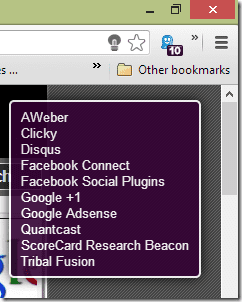
今後、さまざまなトラッカーを使用してオンラインアクティビティを追跡するWebページにアクセスすると、Ghosteryは右上隅にポップアップバルーンで通知します。 Ghosteryアイコンをクリックすると、バックグラウンドで実行されている特定のWebサイトのすべてのトラッカーの完全なリストを取得できます。 特定のトラッカーがどのように機能し、コンピューター上で収集されるデータの種類がわからない場合は、リンクをクリックしてください。 より詳しい情報 GhosteryWebサイト自体の詳細なレポートを取得します。

トラッカーのいずれかに満足できない場合は、すべてのトラッカーを確認した後、Ghostery自体を使用してトラッカーを無効にすることができます。 拡張機能を右クリックして、 オプション. ここでは、無効にするトラッカーのタイプを制御できます。 表には、Ghosteryデータベースにあるすべてのトラッカーがカテゴリ別に配置されています。 ブロックしたいトラッカーを検索してブラックリストに載せることができます。 ブラックリストから除外したいウェブサイトがある場合は、ホワイトリストセクションに1つずつ追加してください。
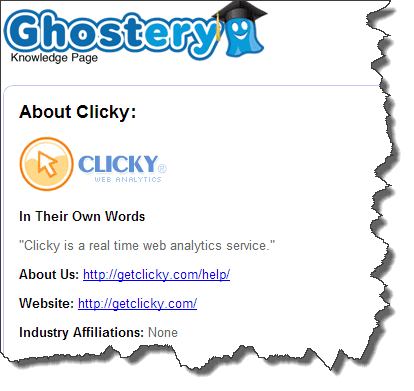
プラグインを使用して、プライバシーを保護するためにすべての広告トラッカーとロケーショントラッカーを無効にすることができます。 ツールを使用して、ポップアップフレームとサイドバーウィジェットを無効にすることもできます。 その背後にあるトラッカーを見つけて、ブラックリストセクションからブロックするだけです。 の中に 高度 セクションでは、拡張機能がサーバーからのデータを更新する方法を制御できます。
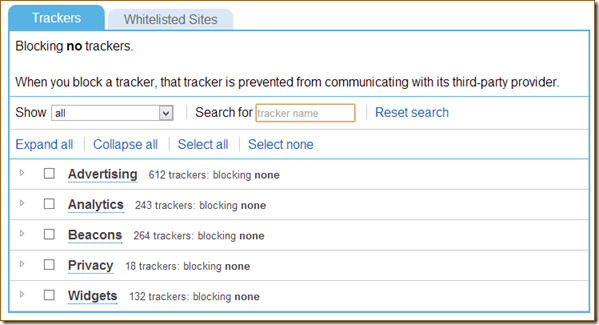
結論
これが、Webサーフィン中にプライバシーを完全に管理する方法です。 少なくともある程度は、Webサーフィンのためだけに匿名で追跡されたくない場合。 サービスを試してみて、どのように機能したかをお知らせください。
最終更新日:2022年2月3日
上記の記事には、GuidingTechのサポートに役立つアフィリエイトリンクが含まれている場合があります。 ただし、編集の整合性には影響しません。 コンテンツは公平で本物のままです。
知ってますか
ブラウザは、システムのOS、IPアドレス、ブラウザ、およびブラウザのプラグインとアドオンを追跡します。


